生成Viva Connections
在确定在规划阶段使用Viva Connections推广的任务、受众和资源后,即可进入构建阶段。
如果已满足以下要求并且已查看最佳做法,表明你已准备好进入构建阶段:
- 你有一个 SharePoint 主网站、全局导航设置和现代化网站, (可选且仅在需要时。)
- 可以使用 Viva Connections 完成最有价值的任务和过程。
- 已针对特定访问群体进行了考虑。
- 拥有采用和启动计划以及成功指标。
首先创建Viva Connections 仪表板。 然后,选择移动应用的设置。 接下来,确保内容位于组织的 SharePoint 主网站上,并链接到仪表板卡片,这些卡片可供适当的受众访问,并提供理想的查看体验。 最后,先测试和优化体验,然后再启动到组织的其余部分。
步骤 1:在 Microsoft Teams 管理中心启用Viva Connections应用,然后选择设置
设置Viva Connections会在 Microsoft Teams 中创建自定义应用。 组织的自定义应用在 Microsoft Teams 应用中心显示为品牌公司应用。 添加应用后,组织的图标将显示在桌面和移动 Microsoft Teams 应用的 Teams 应用栏中。 请确保 固定应用, 以便用户能够找到它。
步骤 2:根据需要自定义Viva Connections 仪表板 ()
仪表板将所有内容汇集在一起 - 它提供了个性化的登陆体验,并设计为每个人都可以发现组织的资源并完成日常任务的中心目标。
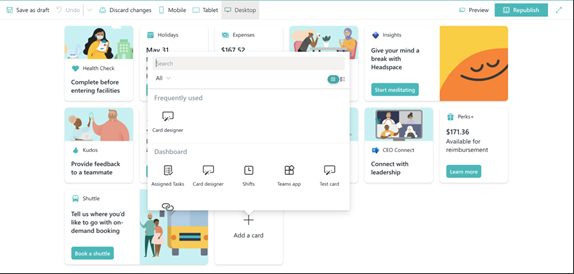
首先自定义仪表板。
接下来,将受众目标应用于仪表板卡片,为用户提供适合其角色和兴趣的体验。
对仪表板设计有信心后,请在所有设备上预览它,然后发布仪表板。
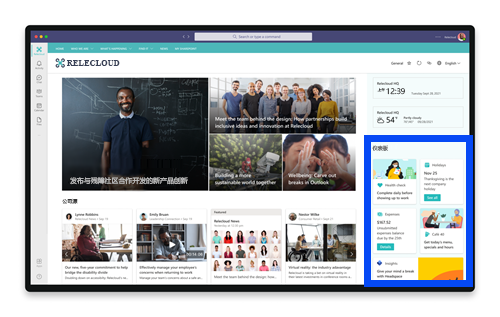
发布仪表板后,你将能够在 SharePoint 主网站上使用仪表板 Web 部件。
步骤 3:确保高流量内容提供理想的查看体验
为了顺利启动,你需要确保可以轻松访问信息,并确保高流量站点和页面具有高性能。
- 第一步, 测试 SharePoint 主网站 (的性能 ,以测试具有一个或添加一个以后) 的组织,以确保最佳查看体验。
- 然后,检查接收大量流量的 SharePoint 网站的性能。 例如,与人力资源、组织新闻和热门服务(如交通或咖啡厅菜单)相关的网站。
- 然后, 与整个组织共享 SharePoint 主网站 , (,这些组织在启动前已添加一个或添加一个网站后) 。 接下来,请确保Viva Connections 仪表板中卡片的目标受众与正确的受众共享。
- 请考虑使用门户启动计划程序监视首次共享的高流量网站的性能。
步骤 4:测试和优化Viva Connections体验
在与组织的其他成员共享Viva Connections之前,请招募一小群用户来测试和优化常用工作流,以确保最终用户首次使用 Viva Connections 获得出色的体验。 请考虑从不同访问群体中招募特定人员来完成热门任务。 改进体验,直到体验非常适合组织的其他成员。
测试最佳做法:
- 为组织使用批准的 Web 浏览器
- 在桌面设备和移动设备上测试Viva Connections
- 确保所有链接处于活动状态,并且没有无法连接的情形
- 注意仪表板卡片和按钮上的标签 - 它们对组织的其他成员有意义吗?
- 评估图标和图像的质量和有效性
- 检查是否存在性能问题,如加载时间慢或图像丢失
- 向测试人员询问导航体验
- 与早期采用者和支持者一起测试并收集他们的反馈
接下来,为组织启动Viva Connections
在规划、构建和测试Viva Connections之后,是时候让组织的其他成员知道它可供使用了。 详细了解如何启动Viva Connections。
反馈
即将发布:在整个 2024 年,我们将逐步淘汰作为内容反馈机制的“GitHub 问题”,并将其取代为新的反馈系统。 有关详细信息,请参阅:https://aka.ms/ContentUserFeedback。
提交和查看相关反馈